Derzeit versucht das Zentrum von Kaspersky Lab auf jede erdenkliche Weise, Kunden zu gewinnen. Insbesondere haben Nutzer die Möglichkeit, eine Lizenz für einen bestimmten Zeitraum zu erwerben und anschließend mit einem Schlüssel zu verlängern. Wie aktiviert man einen neuen Schlüssel?
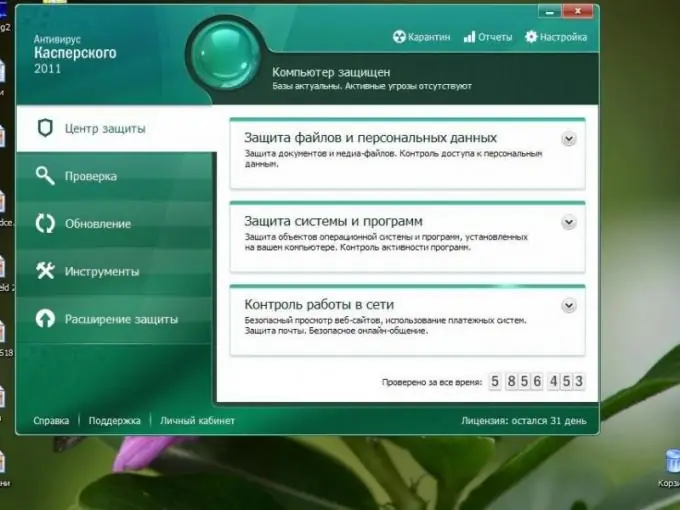
Anweisungen
Schritt 1
Der einfachste Weg, einen Schlüssel zu aktivieren, besteht darin, sich bei einem Skin zu registrieren. Laden Sie die Haut unter https://nakrutimir.ru/kaspersky/12-skin-dlya-aktivacii-kasperskogo-fajlami-klyuchej.html herunter. Extrahiere es aus dem Archiv.
Schritt 2
Öffnen Sie Kaspersky. Klicken Sie auf "Einstellungen", dann auf "Ansicht".
Schritt 3
Vor Ihnen hat sich ein Dialogfeld geöffnet. Aktivieren Sie das Kontrollkästchen neben der Zeile "Grafische Shells verwenden".
Schritt 4
Klicken Sie auf die Schaltfläche Durchsuchen. Wählen Sie den aus dem Internet heruntergeladenen Skin aus.
Schritt 5
Jetzt können Sie den Kaspersky Anti-Virus-Schlüssel problemlos einfahren. Erwerben Sie einen Lizenzschlüssel für die benötigte Gültigkeitsdauer.
Schritt 6
Öffnen Sie Ihr Antivirenprogramm. In der unteren rechten Ecke des Fensters sehen Sie "Lizenz". Klicken Sie mit der linken Maustaste auf dieses Etikett.
Schritt 7
Dies ist ein neues Dialogfeld. Wenn der Schlüssel bereits installiert wurde, entfernen Sie ihn. Klicken Sie dazu auf das rote Kreuz neben dem Schlüsselcode und klicken Sie auf "OK".
Schritt 8
Sie erhalten eine Meldung, dass die Lizenz nicht installiert ist. Klicken Sie auf die Zeile "Mit einem Schlüssel aktivieren".
Schritt 9
Geben Sie die von Kaspersky Lab bereitgestellte Zahlen- und Buchstabenkombination in die entsprechende Spalte ein.
Schritt 10
Weiter klicken . Kaspersky teilt Ihnen mit, dass die Aktivierung erfolgreich abgeschlossen wurde. Sie können auch sehen, wie viele Tage bis zum Ablauf der Lizenz verbleiben.
Schritt 11
Klicken Sie auf die Schaltfläche "Fertig stellen". Ihr Computer ist jetzt vor Viren und Malware geschützt. Wenn seit dem Ablauf der vorherigen Lizenz viel Zeit vergangen ist, sollten Sie die Virendatenbank aktualisieren. Für






